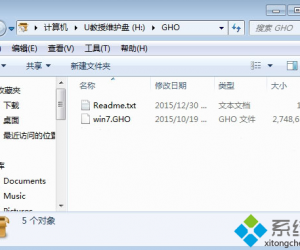usb选择性暂停设置 usb选择性暂停功能
发布时间:2016-05-31 09:37:51作者:知识屋
usb选择性暂停设置 usb选择性暂停功能。我们在使用电脑的时候,有的情况下我们需要对于电脑的一些功能进行控制。那么我们应该怎么设置usb的暂停功能呢?一起来看看吧。
一、点击打开“开始→控制面板”然后点击“硬件和声音”,如下图所示:
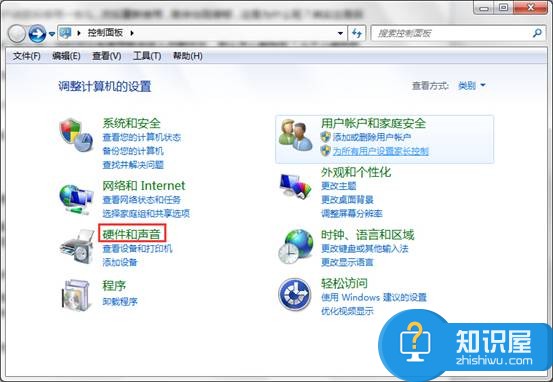
二、接着点击“选项电源计划”,然后点击“更改计划设置”选项,如下图所示:
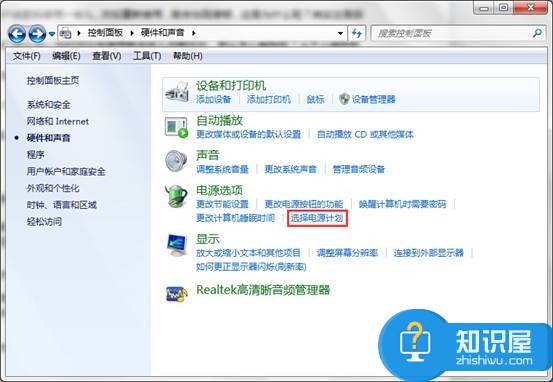

三、然后点击“更改高级电源设置”选项,如下图所示:
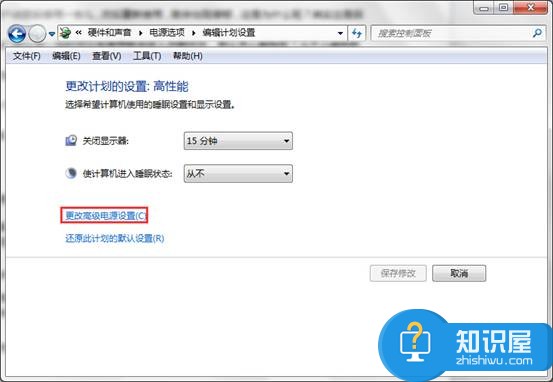
四、最后在电源选项的窗口中,点击“usb设置→usb选择性暂停设置”,然后设置为”已禁用“,如下图所示:
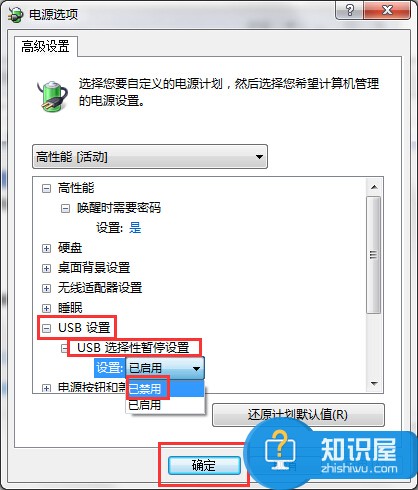
(免责声明:文章内容如涉及作品内容、版权和其它问题,请及时与我们联系,我们将在第一时间删除内容,文章内容仅供参考)
知识阅读
软件推荐
更多 >-
1
 一寸照片的尺寸是多少像素?一寸照片规格排版教程
一寸照片的尺寸是多少像素?一寸照片规格排版教程2016-05-30
-
2
新浪秒拍视频怎么下载?秒拍视频下载的方法教程
-
3
监控怎么安装?网络监控摄像头安装图文教程
-
4
电脑待机时间怎么设置 电脑没多久就进入待机状态
-
5
农行网银K宝密码忘了怎么办?农行网银K宝密码忘了的解决方法
-
6
手机淘宝怎么修改评价 手机淘宝修改评价方法
-
7
支付宝钱包、微信和手机QQ红包怎么用?为手机充话费、淘宝购物、买电影票
-
8
不认识的字怎么查,教你怎样查不认识的字
-
9
如何用QQ音乐下载歌到内存卡里面
-
10
2015年度哪款浏览器好用? 2015年上半年浏览器评测排行榜!